黑神话:悟空崩溃 - 尝试的修复方法

了解如何处理黑神话:悟空崩溃,以便您可以享受这款令人兴奋的动作角色扮演游戏而不受干扰。

現代遊戲透過 Epic Games 和Steam等線上遊戲商店實現了巨大飛躍。數百萬玩家在該平台上與朋友一起玩遊戲,甚至結識新朋友。但是,如果您在 Epic Games 和 Steam 遊戲商店上有遊戲,您可能會想要在兩個平台上使用相同的好友清單和帳戶相關資料。嗯,這可以透過將 Epic Games 連結到 Steam 來實現。
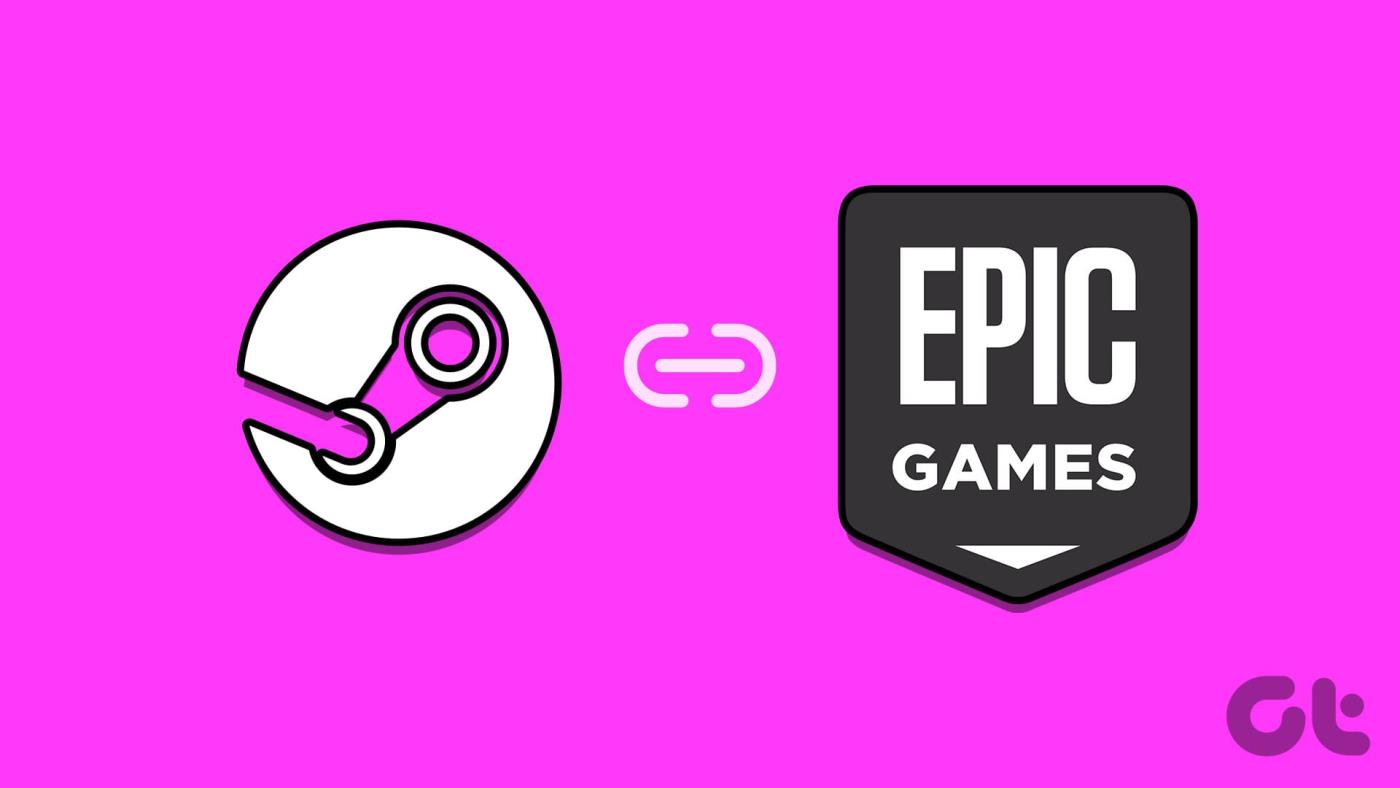
本指南將探討將 Epic 遊戲連結到 Steam 的可能性以及這樣做時需要記住的事項。雖然您無法同步遊戲庫,但用戶仍然可以將他們的成就連結到 Epic Game 商店並從 Steam 訪問他們的好友清單。讓我們開始。
另請閱讀:修復 Steam 無法識別 Windows 11 上的控制器
在不斷發展的數位遊戲領域,Epic Games 和 Steam 等平台已成為遊戲玩家熟悉的名字。每個平台都確保脫穎而出,讓遊戲玩家難以選擇。因此,最好的方法是將他們的 Epic 帳戶連結到 Steam。
藉此,用戶可以享受許多好處並改善他們的遊戲體驗。但在我們開始將 Epic Games 連結到 Steam 的步驟之前,必須考慮一些要點。

完成此操作後,如果您仍然希望將帳戶連結在一起,我們在下一節中提到了您需要遵循的步驟。
另請閱讀:修復 Epic Games 啟動器無法在 Windows 上開啟的問題
以下是如何將您的 Epic Games 帳戶順利連接到 Steam 的逐步指南。
步驟 1:啟動 Epic Games 或在桌面或 Mac 上的任何網頁瀏覽器上透過以下連結存取它。
步驟 2:登入您的帳戶,然後點擊右上角您的使用者名稱 > 選擇帳戶。

第 3 步:選擇「應用程式和帳戶」。
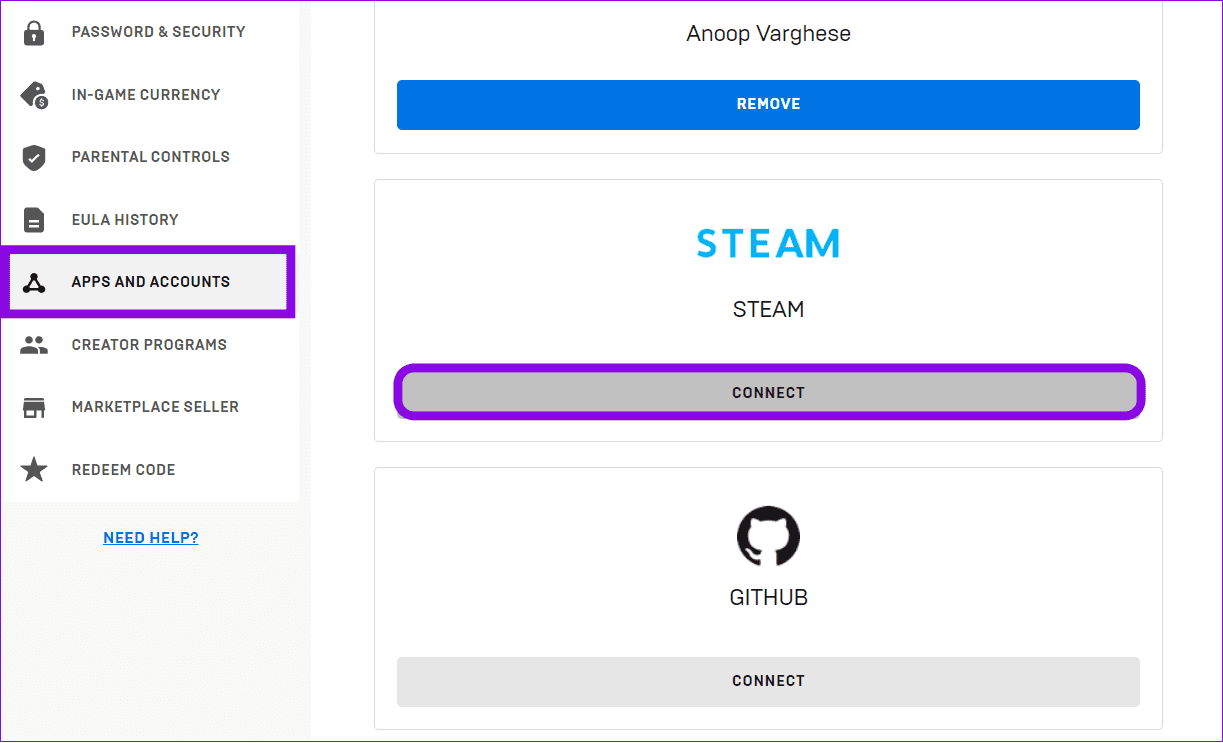
步驟 4:選擇 Steam 下面的「連結」> 選擇「連結帳戶」。
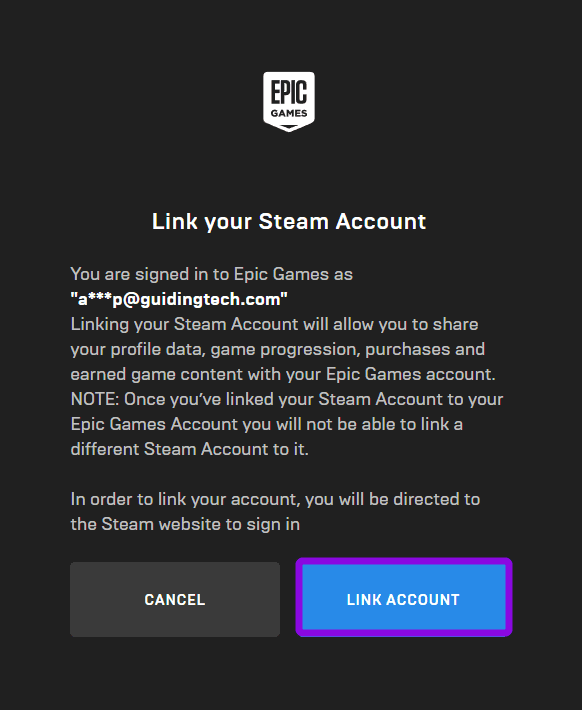
第 5 步:登入您的 Steam 帳戶。
步驟 6:選擇「登入」進行確認。
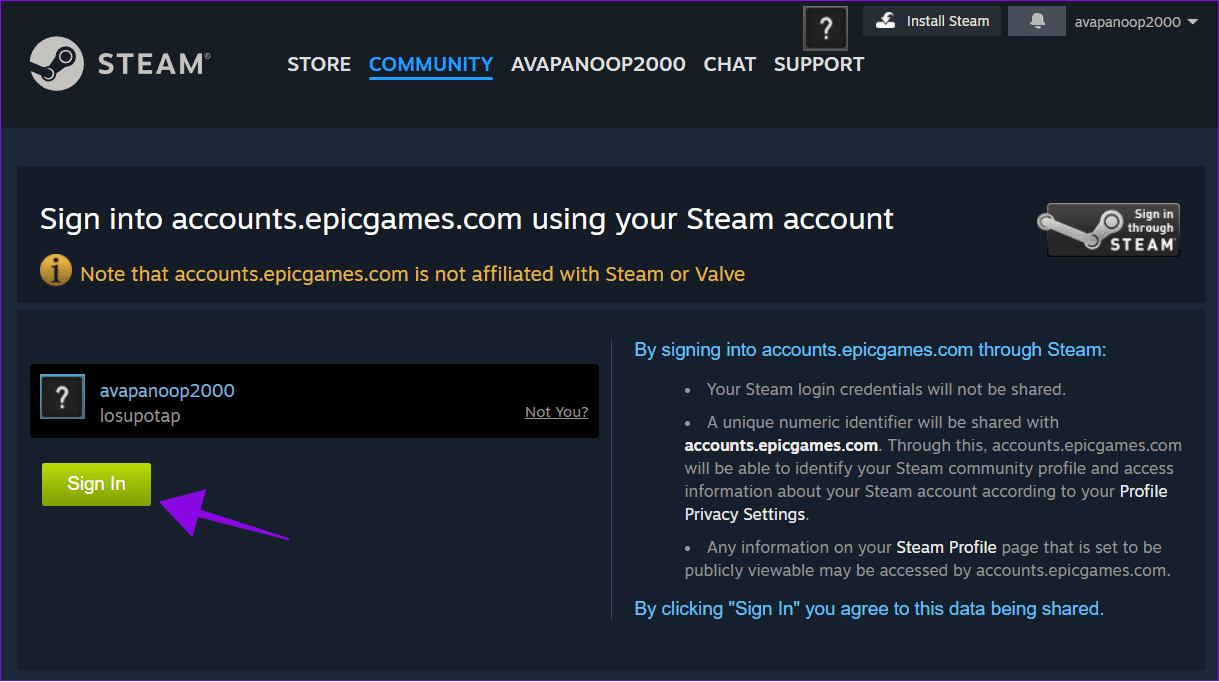
另請閱讀: 如何修復 Windows 11 中的 Steam「無效的 Depot 設定」錯誤
與連結帳戶一樣,從 Epic Games 中斷開 Steam 帳戶也很容易。以下是您需要遵循的步驟:
步驟 1:造訪 Epic Games 並登入您的帳戶。
步驟 2:選擇您的使用者名稱並選擇帳戶。

步驟 3:選擇“應用程式和帳戶”,然後選擇 Steam 下的“刪除”。
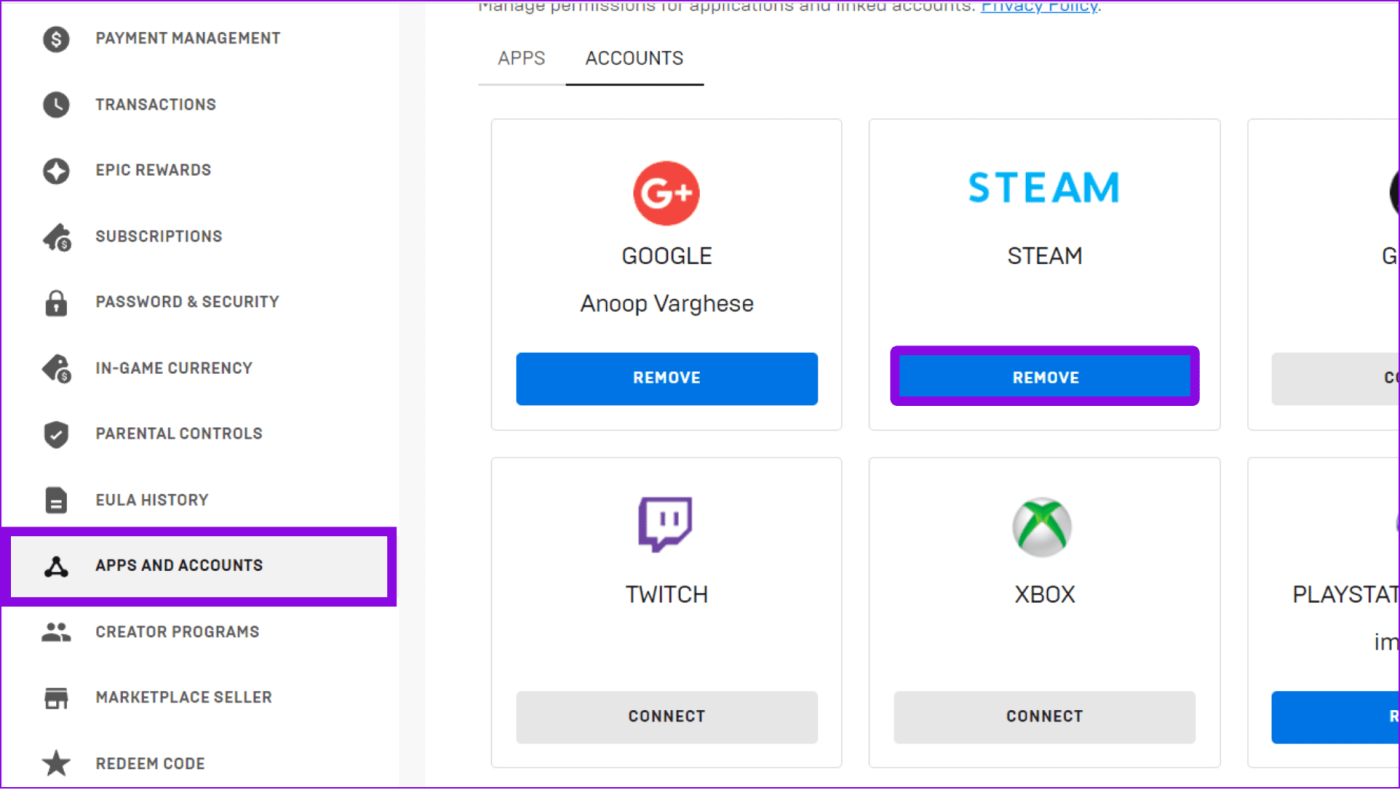
步驟 4:選擇「取消連結」進行確認。
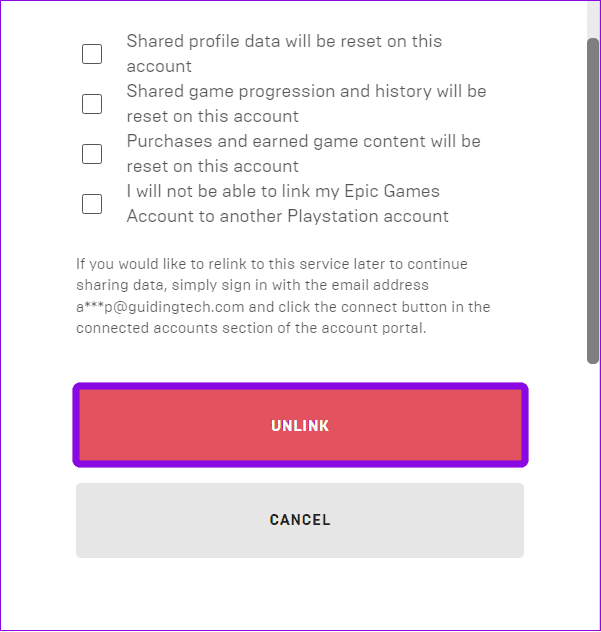
該帳戶將被取消關聯,並且您將收到相關通知。刪除帳戶後,您將無法再次將其與您的 Epic Games 帳戶關聯。
另請閱讀:如何永久刪除 Steam 帳戶
1. 取消Steam帳號關聯是否也會刪除與Epic Games分享的資料?
是的。取消 Steam 帳戶與 Epic Games 帳戶的關聯將會刪除先前在兩個平台之間共享的資料。這包括與其他資料一起匯入的好友清單。但是,具體情況可能會有所不同,具體取決於所涉及的遊戲和服務。
2. Epic Games可以連接到Steam嗎?
雖然您可以將 Steam 新增至 Epic Games,但 Steam 不提供在平台內新增 Epic Games 資料的類似選項。
由於 Epic Games 和 Steam 各有特色,因此僅使用一家遊戲商店可能會很困難。最大的問題是無法傳輸您的朋友清單和任何其他相關資料。用戶現在可以透過將 Epic Games 連結到 Steam 來輕鬆做到這一點。因此,無論平台如何,請繼續與您的朋友一起玩。
了解如何处理黑神话:悟空崩溃,以便您可以享受这款令人兴奋的动作角色扮演游戏而不受干扰。
想要对 PS5 内部存储进行升级?这是您在网上找到的关于 PS5 存储升级的最佳指南。
Steam Deck 可能會遇到無法正常工作的問題,本文提供有效的解決方案以修復各種問題,讓您的 Steam Deck 恢復正常運行。
您的 Steam Deck 打不开吗?立即阅读本文,找到解决 Steam Deck 未开启问题的最佳方法。
閱讀本指南,了解如何修復 Windows 10 和 Windows 11 PC 上的此 Vanguard 版本不合規錯誤。
在這篇文章中,了解如何使用 Razer Synapse 3.0 的 Hypershift 功能,將第二個動作綁定到鍵盤上的一個按鍵,提升您的工作效率與遊戲體驗。
擁有 Steam Deck 但 FPS 不夠?請參閱我們的指南,了解如何透過簡單的步驟優化 Steam Decks 遊戲效能!
了解如何在 Steam Deck 上安全地設置和重置 root 密碼,保護系統不受未經授權的訪問。
嘗試這些易於遵循的提示,最終將您的手機與 VR Oculus Quest 2 配對。
了解如何查看及更改 Steam 遊戲的存儲位置,這裡是針對 Steam 新手的詳細步驟和實用建議,可有效釋放硬碟空間。








